آموزش استفاده از ایموجی iOS 12 در گوشی اندروید
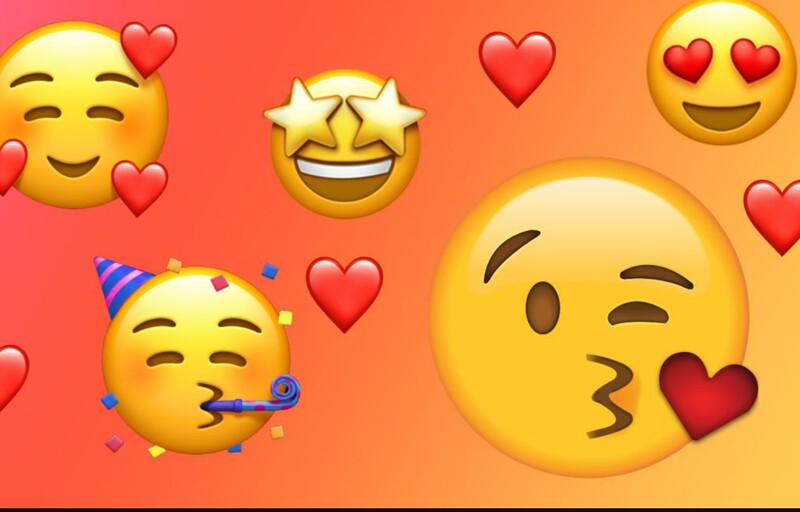
امروزه، ایموجی ها و شکلک ها بخش مهمی از مکالمات ما در استفاده از هر برنامه پیام رسان هستند. گاهی اوقات سادهترین و مؤثرترین راه تنها ارسال یکی از آن چهره ها برای بیان احساسات است.
به گزارش ایستاتگ و به نقل از techindroid، احتمالاً میدانید که ایموجیهایی که ما در دستگاههای سامسونگ استفاده میکنیم، با ایموجی های کاربران آیفون متفاوت است.
اگر به ایموجی های ایفون علاقه دارید و دوست دارید از آنها در گوشی اندروید خود استفاده کنید با ما همراه باشید.
البته، این ایموجی هایی که در سامسونگ وجود دارند بسیار شبیه به iOS هستند.
شرط ضروری برای استفاده از ایموجی های iOS 12 یا هر ایموجی iOS در گوشی های سامسونگ، روت کردن آن است.
با روت کردن گوشی شما میتوانید هر گونه تغییری را در دستگاه اندرویدی از طریق یک فایل ZIP انجام دهید.
دستگاه های پشتیبانی شده:
سامسونگ اس 8 / اس 8 پلاس
سامسونگ S7 / S7 Edge
سامسونگ S6 / S6 Edge / S6 Plus
سامسونگ J7، J8، J6، J5، J3
Samsung Note 4 / Note 5 / Note 6 / Note 7 / Note 8.
دو روش مختلف برای نصب ایموجیهای iOS 12 در دستگاههای سامسونگ از قبل روت شده، وجود دارد.
چگونه ایموجی های iOS 12 را در گوشی های سامسونگ استفاده کنیم
روش شماره 1 با استفاده از Magisk Manager
پیش نیازها:
- دستگاه سامسونگ روت شده
- Magisk نصب شده
مراحل دریافت ایموجی آیفون در سامسونگ:
1.) برای شروع نصب ایموجی های iOS در سامسونگ، روی دکمه دانلود کلیک کنید تا ماژول ایموجی iOS 12 Magisk را دانلود کنید که ایموجی های پیش فرض سامسونگ شما را به سبک iOS تغییر می دهد.
ماژول در قالب ZIP است که می توانید مستقیماً با Magisk manager آن را نصب کنید.
2.) ماژول دانلود شده و آن را نصب کنید
برنامه Magisk Manager را در گوشی سامسونگ خود باز کنید و با ضربه زدن روی دکمه تنظیمات (در گوشه سمت چپ بالای صفحه) “Menu” را باز کنید و سپس “Modules” را انتخاب کرده، روی دکمه “+” در پایین صفحه ضربه بزنید.
حالا در این مرحله صفحه مدیریت فایل آشکار میشود. در این بخش پوشههای گوشی خود را مرور کنید تا فایل pack.zip emojis iOS 12 را که در مرحله قبل دانلود کردهاید انتخاب کنید، پس از نصب ماژول، صفحهای شبیه به تصویر زیر را مشاهده میکنید و «راهاندازی مجدد» را انتخاب کنید.
3.) از ایموجی های iOS 12 در سامسونگ استفاده کنید
پس از انجام مراحل فوق، حالا ایموجی های پیش فرض کیبورد سامسونگ شما شبیه ایموجی های آیفون شدهاند. میتوانید از آنها در هر یک از برنامه های چت مانند فیس بوک، اسکایپ، واتس اپ و … استفاده کرده و لذت ببرید.
روش شماره 2 با استفاده از SuperSU
پیش نیازها:
- دستگاه سامسونگ روت شده
- SuperSU نصب شده
در اکثر کیسهای SuperSU، معمولاً نیاز به ریکاوری سفارشی برای فلش کردن فایل زیپ است، اما در مورد استفاده از ایموجی آیفون برای سامسونگ نیازی به ریکاوری سفارشی نیست، زیرا میتوانید برنامه را مستقیم از آن دریافت کنید.
فروشگاه Google Play مسئول فرآیند است.
برنامهای که ما از آن استفاده کردهایم Emoji Switcher است که یک برنامه رایگان است.
هنگامی که گوشی خود را با SuperSU روت کردید، تمام گزینه های Emoji Switcher برای استفاده در دسترس هستند.
در میان این گزینه های متنوع، شما یکی از این موارد را نیاز دارید که همان بسته Apple Color Emoji است.
اما گزینههای دیگری نیز در دسترس است که در صورت نیاز می توانید از آن ها لذت ببرید.
1.) برای شروع ، برنامه Emoji Switcher را از دکمه دانلود که در زیر قرار داده است دانلود و نصب کنید، این برنامه در گوگل پلی در دسترس نیست.
2.) حالا باید برنامه را باز کنید و هنگامی که از شما خواسته شد مجوز روت را بدهید، این برنامه به طور خودکار بسته شکلک هایی را که دستگاه شما به طور پیش فرض دارد شناسایی خواهد کرد.
3.) نصب از این مرحله شروع می شود، در پنجره اصلی اپ که با منوی کشویی نمایش داده میشود ، باید یک بسته ایموجی جدید را انتخاب نمایید و روی گزینه Install کلیک کنید.
4.) هنگامی که تمام فرآیند انجام شد، باید دستگاه را ری استارت کنید تا متوجه تغییرات جدید در گوشی سامسونگ خود شوید.
اگر بعد از تبدیل ایموجی های سامسونگ به ایموجی های اپل از این کار پشیمان شدهاید؛ میتوانید این کار را به صورت معکوس انجام دهید.
برای معکوس کردن فرآیند، فقط باید همان مراحلی را که قبلا انجام دادهاید را بر عکس انجام دهید و فقط ایموجی های آیفون را برای بسته شکلک گوگل جایگزین کنید.
اگر از این ترفند کوچک خوشتان آمد، این مقاله را با دوستان خود به اشتراک بگذارید تا آنها هم بتوانند شکلک ها و ایموجی های گوشی شما را در اختیار داشته باشند.
